Инструмент точек управления цветом
Избирательно делайте цвета ярче, темнее или изменяйте цвета. NX Studio автоматически определяет цвета в выбранной вами точке и применяет корректировки только к аналогичным цветам в окружающей области. Этот инструмент не отображается, если включена функция [Скорректировать с помощью HDR].
Точки управления цветом
Когда вы размещаете точку управления цветом (), NX Studio автоматически определяет цвет в выбранной точке и выбирает все похожие цвета в окружающей области. Эффект регулируется ползунками: одним ползунком размера (
), который используется для выбора размера затрагиваемой области, и несколькими ползунками корректировки (
). Эти ползунки используются для настройки цветов и выбора области, к которой применяются корректировки.
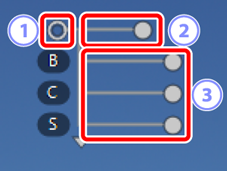
- Изменения вносятся путем перетаскивания маркеров ползунков (
 ).
). - Ползунки корректировки по умолчанию: [B] (яркость), [C] (контраст) и [S] (насыщенность).
Цветовая модель
Вы можете щелкнуть треугольник внизу или вверху ползунков, чтобы переключить текущую цветовую модель между ([BCS], [RGB] или [HSB]) и [Все].
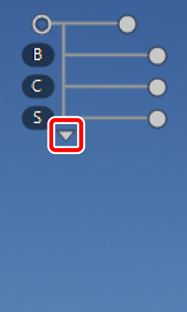


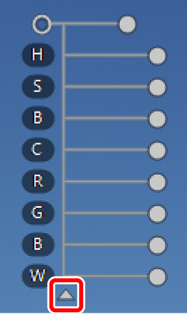
Использование точек управления цветом
Отобразите один или несколько снимков в режиме покадрового или многокадрового просмотра. Точки управления цветом нельзя применить к уменьшенным изображениям.
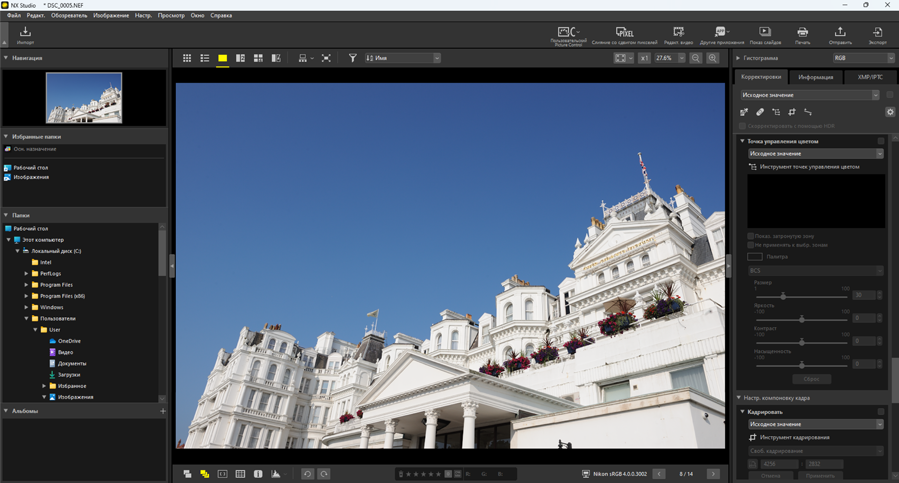
Активируйте (
 ) инструмент точек управления цветом. Вы также можете щелкнуть значок этого инструмента в верхней части панели «Корректировки».
) инструмент точек управления цветом. Вы также можете щелкнуть значок этого инструмента в верхней части панели «Корректировки».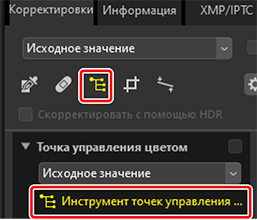
Щелкните снимок, чтобы добавить точку управления цветом. Перетащите ее в область, которую нужно изменить.

Измените размер точки управления, перетащив маркер ползунка размера влево или вправо. Эффект применяется в круге (показан пунктирной линией) с центром в точке управления. Он уменьшается по мере удаления от точки управления. Чем длиннее ползунок, тем больше затрагиваемая область.

Перетащите маркеры ползунков корректировки влево или вправо, чтобы настроить выбранный цвет. На рисунке показан ползунок [B] (яркость), используемый для корректировки яркости неба. Эффект применяется только к синему цвету неба, оставляя неизменным цвет здания, и уменьшается по мере удаления от точки управления.

- К каждому снимку можно добавить несколько точек управления. Повторите шаги с 3 по 5, чтобы добавить точки управления цветом по мере необходимости.
Добавление точек управления
Практическое максимальное количество точек управления, которые можно добавить к одному снимку, составляет около 100.
Копирование точек управления цветом
Выбранные точки управления можно скопировать с помощью команд [Копировать] и [Вставить] в меню [Редакт.].
Инструмент [Точка управления цветом] на панели «Корректировки»
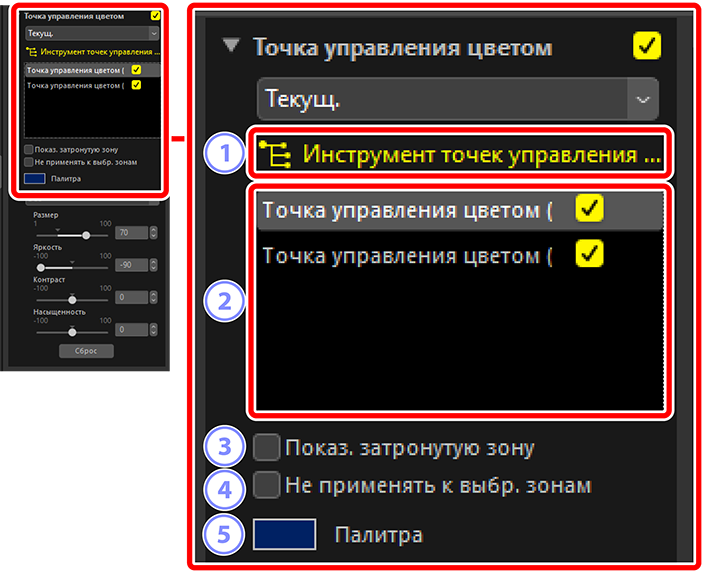
[Инструмент точек управления цветом]
- Выберите (
 ), чтобы включить инструмент точек управления цветом.
), чтобы включить инструмент точек управления цветом. Точки управления цветом
Выберите из списка существующих точек управления цветом на текущем снимке.
- Чтобы скрыть эффекты выбранной точки управления, снимите флажок в соседнем поле.
- Чтобы полностью удалить точку, щелкните кнопку
 .
.
[Показ. затронутую зону]
Просмотрите область, на которую влияет выбранная точка управления; область, в которой эффекты наиболее заметны, отображается белым цветом.

[Не применять к выбр. зонам]
- Отключите ползунки корректировки для выбранной точки управления. Это также предотвращает изменение других точек управления, влияющих на цвета в выбранной области. Размер защищенной области можно изменить с помощью ползунка размера.
Палитра
Используйте палитру цветов, чтобы выбрать целевой цвет для выбранной точки управления. Объекты, затронутые точкой управления, будут преобразованы в выбранный цвет.
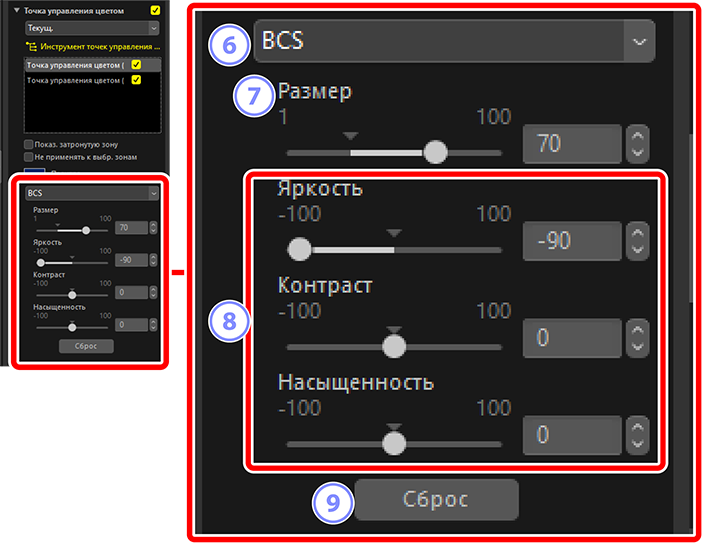
Цветовая модель
Выберите цветовую модель для выбранной точки управления. Это определяет ползунки корректировки, отображаемые на точке управления и в инструменте точек управления цветом.
- [Все]: отобразите ползунки для параметров [Оттенок] ([H]), [Насыщенность] ([S]), [Яркость] ([B]), [Контраст] ([C]), [Красн.] ([R]), [Зелен.] ([G]), [Син.] ([B]) и [Теплота] ([W]).
- [BCS]: отобразите ползунки для параметров [Яркость] ([B]), [Контраст] ([C]) и [Насыщенность] ([S]).
- [HSB]: отобразите ползунки для параметров [Оттенок] ([H]), [Насыщенность] ([S]) и [Яркость] ([B]).
- [RGB]: отобразите ползунки для параметров [Красн.] ([R]), [Зелен.] ([G]) и [Син.] ([B]).
[Размер]
- Измените размер выбранной точки управления.
Ползунки корректировки
- Используйте ползунки, чтобы изменить цвета в области, затронутой выбранной точкой управления. Отображаемые ползунки зависят от выбранной цветовой модели.
[Сброс]
- Сбросьте значения для выбранной точки управления до значений, действовавших до внесения изменений.
